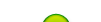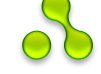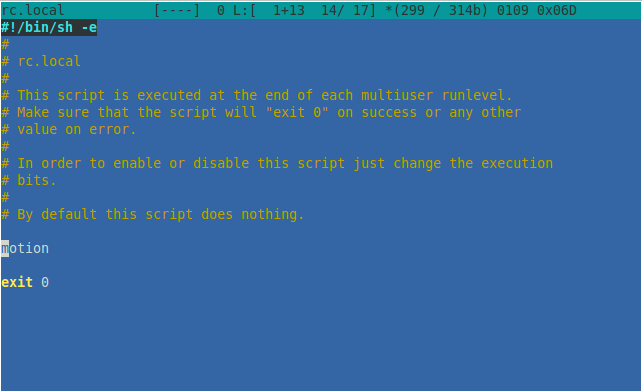===================================================================================
Как исправить суперблок на ext3.
С помощью команды "mke2fs -n /dev/sdb1" (sdb1 - это для примера) находим где лежат запасные копии суперблока.
И затем эти циферки (к примеру:32768) вставляем в команду "e2fsck -b 32768 /dev/sdb1"
fsck будет шебуршиться и ,возможно, исправлять ошибки, нужно набраться терпения.
Oo, в интернете лучше написали:
Представленная ниже информация применима только к файловым системам ext2 и ext3. Если у вас другая файловая система,
пожалуйста, прочтите прилагаемую к ней документацию.
Суперблок - это первый блок каждого из разделов ext2FS/ext3FS. Он содержит важную информацию о файловой системе,
такую как: ее размер, свободное пространство и т.п. (это похоже на метод, используемый в разделах FAT).
Раздел с поврежденным суперблоком не может быть примонтирован.
К счастью ext2FS/ext3FS хранят несколько резервных копий суперблока, разбросанных по разделу.
Загрузите свою систему с помощью загрузочного диска. Местоположение резервных копий зависит от размера блока
файловой системы.
Для файловых систем с размером блока в 1 КБ они находятся в начале каждого 8-килобайтного (8192 байт) блока,
для файловых систем с размером блока в 2 КБ они находятся в начале каждого 16-килобайтного (16384 байт) блока и т.д.
Вы можете воспользоваться командой mke2fs -n [имя_устройства_вашего_диска],
чтобы узнать, в каких байтах находятся копии суперблока.
Допуская, что размер блока - 1 КБ, первая резервная копия находится в байте под номером 8193.
Чтобы восстановить суперблок из этой копии, выполните команду e2fsck -b 8193 /dev/hda4;
замените hda4, соответственно, на название своего поврежденного раздела.
Если окажется, что этот блок также поврежден, попробуйте следующий из байта под номером 16385
и так далее до тех пор, пока вы не найдете подходящую копию.
Перезагрузите свою систему, чтобы изменения вступили в силу.
===================================================================================
Изменить переменную в freebsd можно командой
export TMPDIR=mnt/hdd/tmpdir
В данном случае меняется местоположение временного каталога со стандартного (/tmp) на указанный (mnt/hdd/tmpdir)
http://www.ashep.org/2009/freebsd-midnight-commander/
Переменная PACKAGESITE изменяет место откуда брать пакеты (пример по ссылке)
====================================================================================
Установить java в убунту:
- put the line
-
deb http://www.duinsoft.nl/pkg debs all-
- in the file /etc/apt/sources.list, either using Software Sources from your System Menu
- or by editing the file in an editor (as root)
- or:
put this line in a file named (e.g.) duinsoft.list in the directory /etc/apt/sources.list.d
- import the gpg key with the command (all on one line)
-
sudo apt-key adv --keyserver keys.gnupg.net --recv-keys 5CB26B26-
- enter the commands (two lines)
-
sudo apt-get update-
sudo apt-get install update-sun-jre-
- or use Synaptic to install the package
-
- installation of the Runtime Environment will follow automatically
========================================================
Нужно выполнить из командной строки (в директории JDownloader):
jdupdate.jar -FULL
Этим выполнится полное обновление из интернет как самой программы,
так и всех плагинов. Обычно помогает.
========================================================
Для примера организуем Dynamic DNS с использованием сервера
http://www.dlinkddns.com.
Для этого заходим на сайт регистрируемся. Далее вводим имя по которому
будем обращаться к сетевому устройству из Internet.
Например ntfnt
Если вы все сделали правильно то имя ntfnt.dlinkddns.com должно "пинговаться".
=========================================================================================
- На сетевом устройстве в пункте DDDNS вы должны ввести:
- Enable Dynamic DNS - да
- Server Address - dlinkddns.com(Free)
- Host Name : - ntfnt.dlinkddns.com
- Username or Key - ваш логин на сайте DDNS
- Password or Key : - ваш пароль на сайте DDNS
=========================================================
Также можно попробовать найти МАС с другого компьютера если в
находитесь в локальной сети,
запустив команду «ping» и затем вывести
таблицу ARP (где будут отображены соответствия между IP и MAC):
ping.exe IP_address
arp.exe -a
========================================================
Проверить com-порт:
~$ ls -lh /dev/ttyS0
crw-rw---- 1 root dialout 4, 64 2010-09-22 08:22 /dev/ttyS0
========================================================
Этой командой можно запустить демон UPS:
sudo /etc/init.d/apcupsd start
Этой командой можно мониторить состояние UPS:
apcaccess status
========================================================
Наберите в терминале команду arecord -l. В ответ вы получите список устройств с микрофоном.
========================================================
Вы можете использовать любой стандартный клиент RDP для подключения к удаленной
виртуальной машине. В любом случае, вы должны указать IP адрес вашей хост
системы (не виртуальной машины!) - использующейся как сервер к которому
подключаются, а также номер порта который использует RDP сервер. По умолчанию ,
сервер VRDP использует стандартный RDP порт TCP 3389 . Номер порта может быть
изменен на вкладке "Дисплей" окна настроек или с помощью параметра --vrdpport в
команде VBoxManage modifyvm ; см. Раздел 8.5, "VBoxManage modifyvm”. Вам необходимо
изменить порт по умолчанию если вы использует более одного VRDP сервера, поскольку
порт может быть занят только одним сервером в одно и то же время; вам возможно также
необходимо изменить его при использовании хостов Windows, так как порт по умолчанию
может использоваться также собственным RDP сервером Windows. Хорошим выбором
будут номера портов с 5000 до 5050, которые обычно нигде не используются.
========================================================
Нам надо чтобы скрипт запускался, ну допустим, каждые 10 минут. Для этого введём команду
Этой командой мы открываем для редактирования файл crontab для данного пользователя,
в моём случае это user. Если нашему скрипту нужны права супер пользователя, то нужно
редактировать crontab суперпользователя. Делается это командой
Ну и если заменить root а логин другого пользователя, мы будем редактировать его crontab.
Сразу напишу, чтобы посмотреть файл crontab введите команду.
для root:
sudo crontab -u root -l
========================================================
как перезагрузить сеть в ubuntu:
sudo /etc/init.d/networking restart
====================================================================================
привожу текст команды запуска VLC в режиме трансляции видео с устройства
/dev/video0:
vlc -vvv -I rc v4l:// :v4l-vdev="/dev/video0" :v4l-norm=3
:v4l-frequency=-1 --sout '#transcode{vcodec=mpgv,vb=3000,ab=256,venc=ffmpeg
{keyint=80,hurry-up,vt=800000},deinterlace}:std{access=http,mux=ts,dst=192.168.1.36}'
--ttl 4
Где 192.168.1.36 – адрес узла-источника видео. В результате видео поток можно смотреть
в любом способном к этому плеере, введя URL http://192.168.1.36:8080
====================================================================================
В большинстве версий русских локализаций Firefox в качестве поискового механизма
используется наш родной Яндекс, несомненно, это хороший поисковик, но многих
(в том числе и меня) он не устраивает в силу привычки.
Итак, чтобы при вводе в строку адреса поискового запроса открывался не
Яндекс, а Google необходимо сделать следующее:
1. Нажмите "CTRL+T" (откроет новую вкладку)
2. Введите в строку адреса "about:config", подтвердите, что будете осторожны
3. В строку "Фильтр" введите "keyword.URL" и нажмите "Enter"
4. Нажмите на имени настройки правой кнопку и выберите "Изменить"
5. Введите значение "http://www.google.ru/#hl=ru&source=hp&q="
6. Нажмите ОК
7. Можете проверять!
========================================================
Как включить использование другой версии java
sudo update-java-alternatives --set java-1.6.0-openjdk
или
sudo update-java-alternatives --set java-6-sun
=========================================================
Восстановить индекс avi можно командой
mencoder -idx input.avi -ovc copy -oac copy -o output.avi
=========================================================
Как прописать прокси в FreeBSD?
для csh
setenv HTTP_PROXY http://ip:port
setenv FTP_PROXY http://ip:port
==============================================
Наверняка многим известно что динамически-расширяемые жесткий диск
можно увеличить очень просто:
% VBoxManage modifyhd PathtoImage.vdi --resize 50000
Это нужно запустить на хостовой машине
====================================================================================
Add Proxy Exception In Ubuntu 12.04
To overcome this limitation we have to install dconf Editor. You can install by clicking the previous link or by
typing sudo apt-get install dconf-tools in terminal. Please note that though the software is call dconf editor
its packaged as dconf-tools.
Once installed open dconf editor and navigate to system -> proxy. From here you can add ignore-hosts
as string and as seen in the picture below.
====================================================================================
Как в терминале настроить, чтобы нажатие F10 работало в MC как выход, а не показывалось
меню окна:
В терминале в меню «Правка» -> «Комбинации клавиш...» и в открывшемся окне снять галочку
«Включить клавишу для доступа в меню (F10 по умолчанию)».
====================================================================================
Настройка подключения через proxy в Xubuntu 12.04
Для работы через прокси сервер я изменял environment и apt.conf.
1. Открываем файл /etc/environment
sudo nano /etc/environment
Добавляем или изменяем следующие строчки
http_proxy="http://адрес:порт" https_proxy="https://адрес:порт"
пример
http_proxy="http://192.168.100.1:8080" https_proxy="https://192.168.100.1:8080"
2. Открываем файл /etc/apt/apt.conf, для указания прокси инструментам APT
sudo nano /etc/apt/apt.conf
Добавляем или изменяем следующие строчки
Acquire::http::Proxy "http://адрес:порт/";
Если авторизация идет через имя и пароль, используйте вместо "адрес:порт” следующую конструкцию: имя:пароль@адрес:порт
пример:
http_proxy="http://имя:пароль@адрес:порт"
Исключения для использования прокси сервера:
Добавляем в environment:
no_proxy=localhost,127.0.0.1,192.168.1.0/24
вместо 192.168.1.0/24 можете указать свою сеть
Перезагрузка.
У некоторых, требовалось несколько раз, перезагрузить систему.
==========================================================================================================================
Узнать модель видео карты можно командой lspci | grep VGA
=========================================================================================
dpkg --purge skype
--purge удаляет не только пакет, но и все конфиг файлы с ним связанные.
=========================================================================================
На opennet.ru прочитал заметку про распределённую ФС tahoe. Ну и решил попробовать.
Собственно, зачем она нужна? Вот, скажем, есть парк компьютеров, на котором работают пользователи. Пользователи пользуют вполне определённые программы, место на жёстком диске (а сейчас они выпускаются не менее 80 Гб) - почти всё свободное. Соответственно, хочется это место запользовать. Просто расшаривать - это не вариант.
Ну а тут tahoe lafs. Кросплатформенная - работает как под виндовсом, так и под линуксом. Устанавливаем, получаем один большой диск. При этом она файлы раскидывает по всем компьютерам с избытком - так что при выключении части станций файлы всё одно останутся доступными.
Работает она как через командную строку, так и через браузер. Для линуха ещё есть модуль fuse, но его не пробовал, говорят - ещё не допилен.
http://ualinux.com/index.php/download
========================================================================================
Вышла первая стабильная версия системы распознавания текста Cuneiform для платформы Linux
========================================================================================
http://packages.medibuntu.org/precise/index.html
========================================================================================
http://www.campus.psu.ru/centre/mirror-medibuntu
========================================================================================
sudo -E wget --output-document=/etc/apt/sources.list.d/medibuntu.list http://www.medibuntu.org/sources.list.d/$(lsb_release -cs).list && sudo apt-get --quiet update && sudo apt-get --yes --quiet --allow-unauthenticated install medibuntu-keyring && sudo apt-get --quiet update
====================================================================================================================================
mstsc.exe
============================================================================
Чтобы motion запускался демоном, нужно в файле /etc/motion/motion.conf прописать:
# Включаем демон
daemon on
quiet on
и в файле /etc/default/motion прописать:
start_motion_daemon=yes
и в файле /etc/rc.local сделать так:
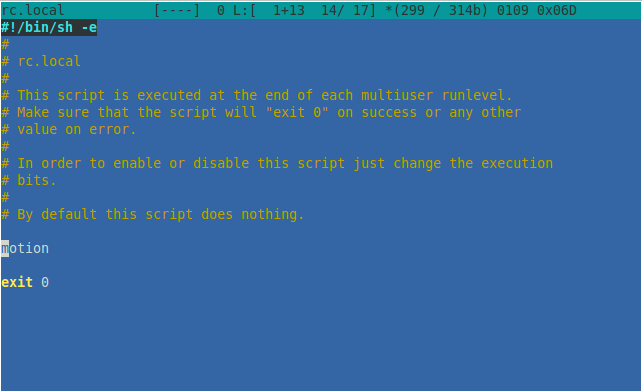
==========================================================================================
в консоли команда xev показывает коды мыши
==========================================================================================
ffmpeg
ffmpeg -i film.mkv -b 1200k -r 16 -s 320x200 film.mp4
| |
ffmpeg -i film.mkv -b 1200k -r 16 -s qvga film.mp4 |
Результат совершенно аналогичный. Запомнить форматы (во всяком случае, основные) довольно просто. Например, 640 × 480 — это,
как Вам известно, VGA; 320 × 240 — это QVGA (то есть, четверть VGA). Почему четверть? Мысленно проведите на поле VGA две линии,
делящие их по вертикали и горизонтали пополам. Получится четыре прямоугольника, размерами 320 × 240. Вот поэтому четверть VGA.
Буквенные обозначения приведены ниже. Список форматов не полон, но остальные размеры кадра просто сумасшедшие и редко
встречаются. Вы можете узнать о них из справочной страницы FFmpeg, хотя вряд ли они Вам когда-нибудь понадобятся.
03 |
uxvga - 1600 × 1200<br> |
06 |
qxga - 2048 × 1536<br> |
09 |
sxga - 1280 × 1024<br> |
12 |
qsxga - 2560 × 2048<br> |
13 |
16cif - 1408 × 1152<br> |
============================================================================
hp pro 3420
В общем, настроил все.
Хочу теперь написать как что делал, может кому полезно будет.
Юбунту снес, так как после долгих экспериментов с ядрами и xorg драйверами система загадилась.
Установил Linux Mint 12.
Установка – при загрузки с диска, жмем F6 и Tab, дописываем в строку nomodeset. Далее загружаем и устанавливаем,
перезагружаем.
Первый запуск – если после установки у вас черный экран, но при этом система работает (например - если вы поставили
автоматически входить в систему, играет звук загрузки, или если нажимаете на кнопку включения/выключения комп сам
выключается через 60 секунд ), надо установить параметр nomodeset. Это делается так – как только система стартует,
жмем клавишу shift, всплывает меню загрузчика grub. Выбираем дистрибутив linux – и нажимаем ”e”. Открывается окно
с параметрами загрузки. Находим параметр ”quiet splash” и после него добавляем ”nomodeset”. Далее жмем F10 или
ctrl+x система загружается со встроенным драйвером ”vesa”.
Далее я полностью обновил систему, и поставил параметр ”nomodeset” по умолчанию в загрузке. Делается это
так – открываем терминал Ctrl + Alt + T, в нем вводим команду
sudo gedit /etc/default/grub
Вводим пароль для рута. Открывается редактор. Находим параметр GRUB_CMDLINE_LINUX_DEFAULT= ” quiet splash ”
и добавляем сюда ”nomodeset”. Сохраняем и выходим обратно в консоль. Обновляем grub.
sudo update-grub
Теперь загрузка будет происходить по умолчанию в режиме ”nomodeset”.
Для меня минусом ”nomodeset” было то, что разрешение для моего моника было очень маленькое. Поэтому сначала
я стал копать в сторону как избавиться от параметра ”nomodeset”. Я не нашел как с этим справиться. Для gentoo
нашел следующее:
If you have blackscreen on boot, it may be because you've built both Framebuffer Console support and the i915 driver
(with KMS enabled) as modules. The blackscreen is a result of the i945 driver probing for displays before the fbcon
module is loaded. As it can't find any console display(because the fbcon driver isn't loaded yet) it simply turns it off.
To solve this you have to set the fbcon module to load at boot:
File: /etc/conf.d/modules
modules=«fbcon»
Но моих знаний не хватило что бы это сделать в Mint и Ubuntu. После долгих мучений я решил использовать
драйвер ”vesa”, просто настроить разрешение экрана. Для этого мне нужно было создать конфиг xorg.conf,
сейчас вроде его надо создавать самостоятельно.
Создание xorg.conf – ничего сложно. Перезагружаем компьютер в recovery mode. Выбираем меню root. Вводим
пароль. Далее нам надо выполнить команду:
X –configure
Она проанализирует драйвера и устройства системы и создаст xorg.conf.new автоматически. При выполнении
этой команды у меня возникла ошибка создания lock file (название не помню, что то вроде .tx0-lock). Эту
проблему я решил следующим путем.
mount –o remount,rw /
Я так понял этой командой мы переподключаем файловую систему в режиме записи (поправьте если не прав).
Далее повторяем
X –configure
После этого перезапускаемся.
Открываем терминал. Копируем созданный файл в нужно нам место:
sudo cp /root/xorg.conf.new /etc/X11/xorg.conf
После этого перезапускаемся еще раз. У меня разрешение подхватилось максимальное. Не знаю как так.
Осталась проблема с курсором мыши, он периодически исчезает, особенно когда открыто меню настройки системы.
Конфиг xorg.conf выкладываю :
Section «ServerLayout»
Identifier «X.org Configured»
Screen 0 «Screen0» 0 0
Screen 1 «Screen1» RightOf «Screen0»
Screen 2 «Screen2» RightOf «Screen1»
InputDevice «Mouse0» «CorePointer»
InputDevice «Keyboard0» «CoreKeyboard»
EndSection
Section «Files»
ModulePath «/usr/lib/xorg/modules»
FontPath «/usr/share/fonts/X11/misc»
FontPath «/usr/share/fonts/X11/cyrillic»
FontPath «/usr/share/fonts/X11/100dpi/:unscaled»
FontPath «/usr/share/fonts/X11/75dpi/:unscaled»
FontPath «/usr/share/fonts/X11/Type1»
FontPath «/usr/share/fonts/X11/100dpi»
FontPath «/usr/share/fonts/X11/75dpi»
FontPath «/var/lib/defoma/x-ttcidfont-conf.d/dirs/TrueType»
FontPath «built-ins»
EndSection
Section «Module»
Load «dri»
Load «glx»
Load «record»
Load «dri2»
Load «extmod»
Load «dbe»
EndSection
Section «InputDevice»
Identifier «Keyboard0»
Driver «kbd»
EndSection
Section «InputDevice»
Identifier «Mouse0»
Driver «mouse»
Option «HWcursor» «false»
Option «Protocol» «auto»
Option «Device» «/dev/input/mice»
Option «ZAxisMapping» «4 5 6 7»
EndSection
Section «Monitor»
Identifier «Monitor0»
VendorName «Monitor Vendor»
ModelName «Monitor Model»
EndSection
Section «Monitor»
Identifier «Monitor1»
VendorName «Monitor Vendor»
ModelName «Monitor Model»
EndSection
Section «Monitor»
Identifier «Monitor2»
VendorName «Monitor Vendor»
ModelName «Monitor Model»
EndSection
Section «Device»
Option «DRI» «true»
Option «DRI2» «true»
Option «Tiling» «false»
Option «AccelMethod» «UXA»
Option «TripleBuffer» «true»
Identifier «Card0»
Driver «intel»
BusID «PCI:0:2:0»
EndSection
Section «Device»
Identifier «Card1»
Driver «fbdev»
BusID «PCI:0:2:0»
EndSection
Section «Device»
Identifier «Card2»
Driver «vesa»
BusID «PCI:0:2:0»
EndSection
Section «Screen»
Identifier «Screen0»
Device «Card0»
Monitor «Monitor0»
SubSection «Display»
Viewport 0 0
Depth 1
EndSubSection
SubSection «Display»
Viewport 0 0
Depth 4
EndSubSection
SubSection «Display»
Viewport 0 0
Depth 8
EndSubSection
SubSection «Display»
Viewport 0 0
Depth 15
EndSubSection
SubSection «Display»
Viewport 0 0
Depth 16
EndSubSection
SubSection «Display»
Viewport 0 0
Depth 24
EndSubSection
EndSection
Section «Screen»
Identifier «Screen1»
Device «Card1»
Monitor «Monitor1»
SubSection «Display»
Viewport 0 0
Depth 1
EndSubSection
SubSection «Display»
Viewport 0 0
Depth 4
EndSubSection
SubSection «Display»
Viewport 0 0
Depth 8
EndSubSection
SubSection «Display»
Viewport 0 0
Depth 15
EndSubSection
SubSection «Display»
Viewport 0 0
Depth 16
EndSubSection
SubSection «Display»
Viewport 0 0
Depth 24
EndSubSection
EndSection
Section «Screen»
Identifier «Screen2»
Device «Card2»
Monitor «Monitor2»
SubSection «Display»
Viewport 0 0
Depth 1
EndSubSection
SubSection «Display»
Viewport 0 0
Depth 4
EndSubSection
SubSection «Display»
Viewport 0 0
Depth 8
EndSubSection
SubSection «Display»
Viewport 0 0
Depth 15
EndSubSection
SubSection «Display»
Viewport 0 0
Depth 16
EndSubSection
SubSection «Display»
Viewport 0 0
Depth 24
EndSubSection
EndSection
Ну и тест работы 3d ускорителя:
administrator@Guest-PC ~ $ glxgears
3176 frames in 5.0 seconds = 635.074 FPS
3212 frames in 5.0 seconds = 642.337 FPS
3278 frames in 5.0 seconds = 655.538 FPS
3273 frames in 5.0 seconds = 654.437 FPS
3257 frames in 5.0 seconds = 651.385 FPS
3277 frames in 5.0 seconds = 655.274 FPS
3271 frames in 5.0 seconds = 654.085 FPS
http://www.linux.org.ru/forum/linux-hardware/7061549
===========================================================================
Как сделать ссылки без подчёркивания:
style="text-decoration: none;"></span></small></a><small><a
Пример:
target="_blank" href="http://u.to/5zmHAw" title="http://cis.iood.ru/"><small><span
style="text-decoration: none;"></span></small></a><small><a ##вот эта строчка(нужно её вставить здесь)
style="font-weight: bold;">Cis.iood.ru</a></small></td>
<td
===========================================================================
если не хочешь все ссылки на странице делать без подчеркивания то можно конкретной ссылке присвоить стиль:
<a style="text-decoration:none" href="http://www.google.com">Google</a>
в двух местах где href у конкретной ссылки
===========================================================================
Квадраты вместо русских букв в консольных шрифтах Ubuntu 12.04
http://forum.ubuntu.ru/index.php?topic=192909.0
Вот рецепт:
sudo -i
echo 'FRAMEBUFFER=Y' >> /etc/initramfs-tools/initramfs.conf
exit
sudo update-initramfs -u
sudo dpkg-reconfigure console-setup
после перезагрузки должно всё стать ок. Если надо "прямо сейчас", набрать:
setupcon
Попробовал, работает.
При желании клаву переконфигурить можно командой:
sudo dpkg-reconfigure keyboard-configuration
Например, я восстановил отключенный по умолчанию перезапуск иксов клавишами Ctrl+Alt+BackSpace
=============================================================================
java в Iceweasel в Debian
Я создал символическую ссылку на файл:
/usr/lib/jvm/java-6-sun-1.6.0.07/jre/plugin/i386/ns7/libjavaplugin_oji.so
В каталог:
/usr/lib/mozilla/plugins/
И всё заработало!
http://unixforum.org/index.php?showtopic=82578
=============================================================================
AVREG загружается раньше чем модуль карты видео-захвата.
+
При загрузке системы - ругается на драйвер v4l
Но при этом, после загрузки системы - вполне удается запустить avreg
вручную и всё работает.
Это результат автозапуска. Соответственно и avreg автоматически не
запускается. После загрузки системы, в 15:02:54 ВРУЧНУЮ запускаю avreg
- все запускается и работает (ну камера просто в данный момент не
подключена была).
При замене платы захвата на другую (на чипе CX2388x) и убиения файла /
etc/modprobe.d/video4linux.conf со строчкой options bttv card=0x69
tuner=-1 autoload=0 (ибо плата на CX2388x определяется автоматически)
- все работает нормально, всё запускается автоматически при запуске системы.
Демон avregd запускается раньше чем загрузка модулей ядра video4linux.
Если вы не перемудрили со сценариями запуска для обеспечения скорости
загрузки системы в целом, попробуйте добавить в конец /etc/modules
строку "bttv" (без кавычек).
и выполнить
sudo update-initramfs -u
Добавление в указанный файл не помогло, а вот когда нашел /etc/
initramfs-tools/modules , и добавил туда, то наступило мне счастье.
Прописал bttv в оба файла:
/etc/initramfs-tools/modules и /etc/modules - все заработало!
+
Под убунту 10.04 ничего это не заработало (модуль saa7134).
Проблема сама решилась только после установки ядра 3.9.0
P.S. Всё-таки через некоторое время после нормальной работы под ядром 3.9.0 avreg перестал видеть карту захвата (Aver-media 009) по вышеуказанной причине.
Пришлось сделать так:
Прописал saa7134 в оба файла:
/etc/initramfs-tools/modules и /etc/modules.
выполнить sudo update-initramfs -u
и всё заработало.
https://groups.google.com/forum/#!topic/avreg-users/OqGHmCexJq4
Эта тема уже не нова. Наверное следует уже поместить ее решение на страницу Руководства к Avreg.
Нужно задать дополнительный рестарт Аврега после запуска. Например задать в файле автозапуска задержку в 60...90сек
nano /etc/rc.local
перед Exit прописываем
sleep 90
/etc/init.d/avreg restart
и все !
А в версии Avreg 6.1 нужно написать:
-
sleep 30
service avreg restart
==========================================================
Как запустить vlc на /dev/video1?
cvlc v4l2:///dev/video1
==========================================================
Чтобы уменьшить размер шрифта (или просто всё уменьшить) при печати из Firefox,
нужно в меню "Файл" выбрать строку "Предварительный просмотр" и там уменьшить маштаб.
==========================================================
Закачка с докачкой
aria2c ссылка_на_закачку
==========================================================
Появилась необходимость выделить /var в отдельный раздел.
Были / , home и swap. За счёт home был создан новый раздел.
После чего на него было скопировано содержимое /var.
Затем все папки в разделе /var были стёрты, кроме /lock и /run.
(Они не захотели удаляться и их пришлось оставить как есть).
На все удалённые папки в /var были сделаны символические ссылки
с папок (бывшее содержимое папки /var) скопированных на новый раздел
(который должен стать разделом /var).
После чего в fstab была добавлена строка:
/dev/sdaX /var xfs rw,nosuid,nodev,noexec,noatime,grpid 0 2
(/dev/sdaX - это раздел который подготовлен для /var).
После перезагрузки /var автоматически смонтирован на отдельном разделе.
???????
========================================================================
wxDownload Fast
У некоторых возникает проблема с запуском программы. Попробуйте удалить ~/.wxDownloadFast и перезапустить downloader.
========================================================================
Чтобы при запуске компьютера автоматически запускалась не Unity, а
другой рабочий стол, необходимо нажать ALT+F2 и выполнить такую команду:
gksu gedit /etc/lightdm/lightdm.conf
В открывшимся текстовом файле ищем строку:
user-session=ubuntu
И меняем ее, для Gnome 3 Shell:
user-session=gnome-shell
для классичекого рабочего стола Gnome:
user-session=gnome-classic
http://startubuntu.ru/?p=55631
===================================================================
Конфигурация gdm для выбора окружения (gdm или lightdm к примеру)
sudo dpkg-reconfigure gdm
sudo service gdm start
===================================================================
RDP в Ubuntu
Первым делом нужно установить сам rdp-сервер. В наличии имеется xrdp, который и будет использован:
sudo apt-get install xrdp
Важно отметить, что для работы сервера требуется, чтобы на компьютере были установлены X11.
На этом этапе в большинстве случаев rdp-сервер уже готов к использованию, но могут встретиться проблемы.
В моём случае проблема заключалась в использовании Xubuntu, где в качестве менеджера стоит xfce4. Поэтому при подключении к rdp-серверу на ubuntu появлялась ошибка Failed to load gnome session.
Решение данной проблемы простое - находим файл startwm.sh (/etc/xrdp/startwm.sh) и меняем последнюю строчку
. /etc/X11/Xsession
на строку
/usr/bin/xfce4-session
После этого подключение должно произойти нормально.
http://route.ucoz.ru/news/rdp_v_ubuntu/2012-08-05-45
===============================================================================
Убрать пользователя guest account
в файл /etc/lightdm/lightdm.conf добавить строку:
allow-guest=false
======================================================================================================================
Если в СИСТЕМА-АДМИНИСТРИРОВАНИЕ отсутствует пункт ПОЛЬЗОВАТЕЛИ И ГРУППЫ необходимо выполнить в консоли:
sudo apt-get install gnome-system-tools
======================================================================================================================
Как избавиться от сообщения "Не удалось получить доступ к файлу блокировки" в Ubuntu/Linux Mint
compizomania@vladimir:~$ sudo apt-get update
E: Не удалось получить доступ к файлу блокировки /var/lib/apt/lists/lock - open (11: Ресурс временно недоступен)
E: Невозможно заблокировать каталог со списками пакетов
Подобное сообщение появляется иногда в терминале после выполнения команды apt-get. Это обозначает что где то есть процесс
который закрыл базу apt для использования. Хотя, казалось бы, ни один процесс не запущен.
Как правило перезагрузка компьютера или системы помогает избавится от данного сбоя.
Но мы постараемся справиться с этой проблемой без перезагрузки. Для этого выполните следующие действия:
Посмотрим запущенные процессы занявшие базу apt, выполнив команду в терминале:
sudo pgrep apt-get
Команда pgrep ищет запущенные процессы по шаблону имени. В данном случае она ищет запущенные процессы, в имени
которых есть apt-get.
Если команда ответит числом (одним или несколькими) это значит,
что есть процессы с именем в котором есть apt-get.
Если такие процессы есть, их можно убить командой pkill:
sudo pkill apt-get
После выполнения данной команды, выполните команду на обновление, чтобы убедиться что база apt разблокирована:
sudo apt-get update
Сообщение "Не удалось получить доступ к файлу блокировки" не должно появиться и обновление пройдёт успешно.
http://compizomania.blogspot.com/2012/12/ubuntulinux-mint.html
=================================================================================
MultimediaCodecs
apt-get install libavcodec-extra-53
# Введите эти команды для архитектуры amd64.
wget http://www.deb-multimedia.org/pool/non-free/w/w64codecs/w64codecs_20071007-dmo2_amd64.deb
dpkg -i w64codecs_20071007-dmo2_amd64.deb
# Введите эти команды для архитектуры i386.
wget http://www.deb-multimedia.org/pool/non-free/w/w32codecs/w32codecs_20110131-dmo2_i386.deb
dpkg -i w32codecs_20110131-dmo2_i386.deb
Примечание: Установка этих пакетов непосредственно с
помощью dpkg уменьшает загрязнение источников APT от потенциально
ненадежных сторонних хранилищ, однако эти пакеты не будут обновляться
автоматически, при наличии новой версии в хранилище.
# Введите эти команды для архитектуры amd64.
wget http://www.deb-multimedia.org/pool/main/libd/libdvdcss/libdvdcss2_1.2.13-dmo1_amd64.deb
dpkg -i libdvdcss2_1.2.13-dmo1_amd64.deb
# Введите эти команды для архитектуры i386.
wget http://www.deb-multimedia.org/pool/main/libd/libdvdcss/libdvdcss2_1.2.13-dmo1_i386.deb
dpkg -i libdvdcss2_1.2.13-dmo1_i386.deb
Примечание: так как добавление неофициальных хранилищ в
список источников APT может быть рискованным, обратите внимание, что
система управления пакетами APT ничего не знает о пакетах, установленных
непосредственно при помощи dpkg. Эти пакеты не будут обновлены
автоматически, в случае доступности новых версий в хранилище.
# Введите эти команды для архитектуры amd64.
wget http://www.deb-multimedia.org/pool/main/g/gst-plugins-ugly/gstreamer0.10-lame_0.10.17-0.0_amd64.deb
dpkg -i gstreamer0.10-lame_0.10.17-0.0_amd64.deb
# Введите эти команды для архитектуры i386.
wget http://www.deb-multimedia.org/pool/main/g/gst-plugins-ugly/gstreamer0.10-lame_0.10.17-0.0_i386.deb
dpkg -i gstreamer0.10-lame_0.10.17-0.0_i386.deb
https://wiki.debian.org/ru/MultimediaCodecs
================================================================================================================
нормальный способ узнать какая ося стоит на удаленной машине, это с помощью сканера nmap выполнить следущее: nmap -O [IP-адрес] .
nmap ещё 4ой версии почти точна определяет ОС, даже её сервис пак...
=======================================================================================
ubuntu-mono-light
Пакет вроде ubuntu-mono называется, ставиться такой командой:
sudo add-apt-repository ppa:nilarimogard/webupd8
sudo apt-get update && sudo apt-get install gtk2-engines-murrine ubuntu-mono light-themes gtk2-engines-aurora=======================================================================================
Как сделать поиск по странице
-
ctrl F нажми и вбивай слово или слова, которые тебе нужно найти.
-
=======================================================================================
-
-
-
-
-
========================================================================================
-
/etc/gdm/gdm.conf
там:
[daemon]
AutomaticLoginEnable=false #заменить на true
AutomaticLogin=<name_user> #ваш логин
-
========================================================================================
-
На последней лекции нам рассказывали о службе X Server, которая является основой графики в Linux. Лекцию по этой теме выложу позже,
а пока хочу описать о там как удаленно запустить графическое приложение Linux через ssh. Зачем это может понадобится это уже другой
вопрос :) Итак, речь идет о двух компьютерах с Linux: удаленный (буду называть его debian) и свой локальный (назовем его ubuntu).
Сначала заходим по ssh на debian и открывает с правами администратора файл /etc/ssh/sshd_config. Ищем параметр X11Forwarding
устанавливаем значение yes. Сохраняем файл и перезапускаем службу:
/etc/init.d/ssh restart
Отключаемся от удаленного компьютера и подключаемся еще раз только уже с ключом -X:
ssh -X user@debian
Теперь запускаем какое-либо графическое приложение установленное на удаленном компьютере debian, например браузер iceweasel:
igor@debian:~$ iceweasel
или
igor@debian:~$ iceweasel &
если хотим получить доступ к командной строке.
Процесс iceweasel запуститься на удаленном компьютере, но изображение будет рисоваться на локальном экране компьютера ubuntu.
Но об этом подробнее на лекции.
Можно также на локальном компьютере открыть файл /etc/ssh/ssh_config и в нем установить параметр X11Forwarding в yes.
Тогда запуск графических приложений будет работать и без ключа -X.
Вот так вот. Оказывается все очень просто :)
Источник: http://igorka.com.ua/2010-01-13/grafika-linux-cherez-ssh/
===============================================================================================
-
phpBB
-
СПОСОБ №2:
1. Заводим БД для форума выполнив следующие команды:
mysql -u root -p
create database phpBB3;
CREATE USER 'phpBB3'@'localhost' IDENTIFIED BY '12345';
GRANT ALL PRIVILEGES ON phpBB3.* TO 'phpBB3' IDENTIFIED BY '12345';
exit
Запомните параметры БД:
- hostname: localhost
- Database name: phpBB3
- Database username: phpBB3
- Database password: 12345
-

7. Удаляем директорию install:
sudo rm -r /var/www/phpBB3/install/
Форум доступен по адресу http://127.0.0.1/phpBB3/
2. Скачиваем архив с форумом и распаковываем в /var/www:
wget -O phpBB-3.0.10.tar.bz2 http://goo.gl/F1J2c
sudo tar -jxvf phpBB-3.0.10.tar.bz2 -C /var/www
3. Устанавливаем права доступа:
sudo chmod a+rw /var/www/phpBB3/config.php
sudo chmod a+rw /var/www/phpBB3/store
sudo chmod a+rw /var/www/phpBB3/cache
sudo chmod a+rw /var/www/phpBB3/files
sudo chmod a+rw /var/www/phpBB3/images/avatars/upload/
4. Устанавливаем библиотеку GD:
sudo apt-get install php5-gd
5. Перезагружаем Apache:
sudo /etc/init.d/apache2 restart
6. Запускаем мастер установки http://127.0.0.1/phpBB3/install/ или http://localhost/phpBB3/install/
Источник:
-
http://proubuntu.com.ua/2012/04/05/phpbb.html
-
-
========================================================================================
-
|